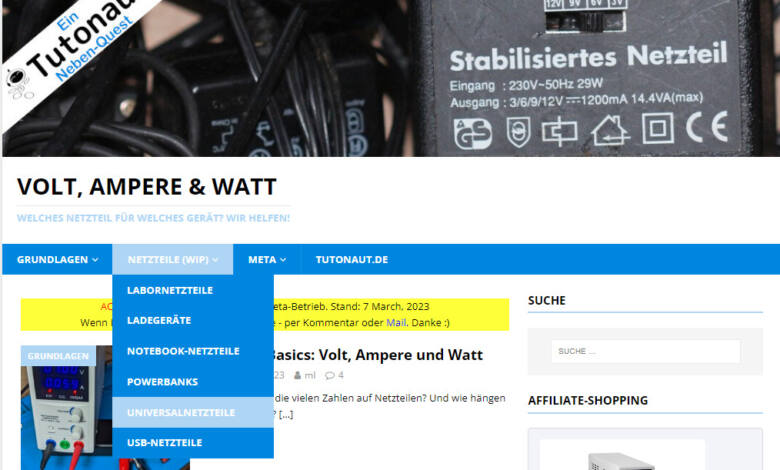
From Scratch: Kommerzielle Wordpress-Seite
Fallbeispiel VoltAmpereWatt.de: Plug-ins, Theme, Rechtliches, Einstellungen, Ablaufplan und Praxistipps
Worum es hier geht: Wir zeigen Euch, wie man eine kommerzielle Webseite auf Wordpress-Basis erstellen kann – und zwar an einem konkreten Beispiel. Es geht vor allem um die Auswahl an Plug-ins, die für Einnahmen, Rechtliches und die Sicherheit benötigt werden, um allerlei Einstellungen, die Konfiguration von Themes, Tipps für die inhaltliche Strukturierung und ein paar Kleinigkeiten drum herum. Das Ganze wird dabei eher eine kommentierte Checkliste: Es geht eher um das Was als das Wie eines jeden Handgriffs.
Übersicht
Zunächst mal zum Beispiel-Projekt: Mein Tutonaut-Neben-Quest ist eine Webseite über Netzteile, genauer gesagt die Frage, welche Netzteile für welche Geräte passen – basierend auf unserem Dauerbrenner Welches Netzteil für welches Gerät? VoltAmpereWatt.de ist just online gegangen, aber noch als Beta eingestuft. Natürlich handelt es sich dabei nicht um den Weg, sondern nur um einen.
An diesem Fallbeispiel zeige ich beispielsweise, wie man das Amazon-Affiliate-Programm nutzt, welche rechtlichen Dinge abgehakt werden müssen, was sich für Backups eignet, wie man einen globalen Beta-Hinweis publiziert und wann es sich lohnt, ein paar Euro zu investieren. Und noch (viel) mehr … Ich versuche, mich wirklich kurz zu fassen, aber bestimmt ufert es aus ;)
Da auch eine recht simple Seite einigen Aufwand bereitet, hier zunächst mal die Übersicht über diesen Artikel:
- Voraussetzungen
- Ein paar Bemerkungen zu Einnahmequellen (Gewerbe, Amazon, Google, VG Wort)
- Betrieb im Multisite-Wordpress? Ja!
- Entwicklung im Wartungsmodus
- Ablaufplan
- Theme: MH Magazine
- Design-Helferlein
- Rechtliches (Impressum, Datenschutzerklärung, Cookies)
- Plug-ins:
— Zuerst: LightStart
— Ad Inserter
— Amazon Simple Affiliate/ASA2
— Antispam Bee
— Category Sticky Post
— Classic Editor
— Disable Emojis
— GDPR tools: comment ip removement
— Jetpack
— Pages with category and tag
— Prosodia VGW OS
— Simple Image Sizes
— The SEO Framework ?????
— UpdraftPlus
— Yoast Duplicate Post
— Zuletzt: Real Cookie Banner
Zu allen Plug-ins erfahrt Ihr, wozu sie dienen, warum ich mich für dieses entschieden habe, was sie kosten und wie Ihr sie einsetzen könnt. Die Reihenfolge ist schlicht alphabetisch, mit zwei Ausnahmen: An den Anfang gehört LightStart, das den Wartungsmodus spendiert, so dass die Seite während der Entwicklung nicht öffentlich ist. Und an das Ende gehört Real Cookie Banner, da dieses die aktiven Plug-ins auf etwaige Cookies überprüft.
Voraussetzungen
Zunächst mal zur Technik: Wie Ihr ein Wordpress überhaupt aufsetzt, hängt massiv von Eurem Web-Provider ab – bei vielen größeren Anbietern lässt sich das mit zwei, drei Klicks erledigen. Bei anderen müsst Ihr das Wordpress-ZIP hochladen, Datenbanken erstellen und die Setup-Routine durchlaufen. Und bei wieder anderen ist es irgendwas dazwischen. Kurz: Die Installation von Wordpress selbst ist hier nicht Thema.
Dann zum Inhalt: Den groben Inhalt und dessen Struktur solltet Ihr bereits vor der Einrichterei möglichst klar konzipieren – das macht die Auswahl passender Plug-ins wesentlich einfacher.
Und letztlich die Skills: So richtig kompliziert ist nichts von alledem, lediglich das Zusammenzimmern von Content Blockern mit Real Cookie Banner ist nicht wirklich intuitiv. Das heißt aber nicht, dass es hier an Komplexität mangeln würde! Aspekte wie Caches, Cookies und Jetpack können ganze Bücher füllen. Hier geht es um die Basics, nicht ums Feintuning.
Ein paar Bemerkungen zu Einnahmequellen
Für VoltAmpereWatt.de sind zwei unterschiedliche Arten von Einkommen geplant: Leistungen der Verwertungsgesellschaft Wort (quasi die GEMA für Texte) und gewerbliche Einnahmen via Amazon und Google.
VG-Wort-Einkünfte ergeben sich für Mitglieder, wenn Veröffentlichungen mit einem Zählpixel ausgestattet werden (via Plugin) und oft genug aufgerufen werden. Solche Einnahmen können Freiberufler ganz einfach als solche in die Steuererklärung aufnehmen. Die Anmeldung als Freiberufler beim Finanzamt ist trivial.
Einkünfte via Google-Werbung und Amazon-Affiliate-Verkäufe sind hingegen gewerbliche Einkünfte – Ihr müsst also ein Gewerbe anmelden und später eine Gewerbesteuererklärung abgeben.
Im übrigen solltet Ihr Euch anfangs keinen großen Kopf darum machen: Bis Einnahmen sprudeln dauert es eine Zeit, da spielen ein paar Wochen tendenziell keine große Rolle. Ohne Werbung kommt die Seite auch besser bei Besuchern und Suchmaschinen an! Und Traffic zu generieren ist erst mal das Wichtigste, Monetarisieren kann man später immer noch.
Betrieb im Multisite-Wordpress? Ja!
Multisite-Wordpress haben wir Euch schon mal ausführlich vorgestellt. Kurz: In dieser Variante könnt Ihr ein ganzes Netzwerk von Wordpress-Seiten aufziehen, die über eine zentrale Seite verwaltet werden – die selbst schlicht wie eine abgespeckte Wordpress-Seite aussieht. Und ich würde das definitiv empfehlen! Schließlich wollt Ihr das ja kommerziell machen und versprochen, es kommt der Tag, da wollt Ihr eine weitere Seite aufsetzen – und das ist mit Multisite mit einem Klick erledigt! Webseiten lassen sich nämlich einfach klonen – samt Plug-ins und Einstellungen.
Ja, man muss sich erst mal einarbeiten, selbst erfahrene Wordpress-Nutzer müssen dann noch mal ein, zwei Tage extra einplanen, um sich mit der Umgebung vertraut zu machen. Aber im Grunde läuft es nur darauf hinaus, dass man Plug-ins zentral installiert und dann für bestimmte oder alle Seiten aktiviert. Der Rest spielt sich auf den separaten Sites ab.
Oder vielleicht wollt Ihr auch für Kunden Seiten hosten oder für Freunde oder Testseiten betreiben oder eine Spielwiese haben … Kleines Manko: Bisweilen sind Plug-ins nicht auf Wordpress-Netzwerke ausgelegt, aber eher selten.
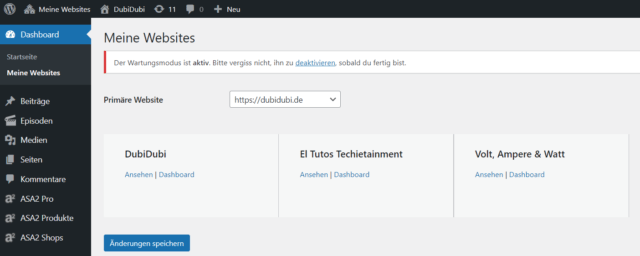
Entwicklung im Wartungsmodus
Während man an einer Website arbeitet, initialen Content einstellt, mit dem Theme herumspielt und so weiter, sollte die Webseite tendenziell noch nicht öffentlich zugänglich sein. Zum einen nicht für Menschen, zum anderen aber auch nicht für Suchmaschinen-Robots – es gibt ja noch nichts zu sehen.
Daher empfiehlt es sich, per Plug-in einen Wartungsmodus zu aktivieren. Dann können nur angemeldete Admins die Seite sehen. Auch die Anmeldung bei Ad-Netzwerken wie Google AdSense solltet Ihr etwas hinauszögern: In der Regel prüfen Bots zunächst, ob die Seite überhaupt geeignet ist und das können sie freilich nicht, wenn die Seite gesperrt ist. Und wenn kein ordentlicher Content existiert, würde die Seite eh nicht zugelassen.
Ablaufplan
Der Aufbau einer kompletten Webseite ist im Detail nicht kompliziert, aber recht komplex. Vor allem die ersten Male. Damit Ihr die Übersicht behaltet, würde ich folgenden groben Ablaufplan empfehlen:
- Wordpress installieren
- Impressum und Datenschutzerklärung aufsetzen
- Wartungsmodus einrichten
- Etwas Demo-Content erstellen
- Theme einrichten
- Plug-ins einrichten
- Cookie-Banner und Content Blocker konfigurieren
- Erstes Backup ziehen
Die ersten drei Schritte sind im Grunde ein No-Brainer, erst kommen die Pflichtseiten, dann wird alles andere zunächst für die Öffentlichkeit gesperrt. Mit etwas Demo-Content lässt sich anschließend das Theme besser auswählen und erst dann machen Plug-ins Sinn – denn viele Funktionen gibt es sowohl als Plug-in als auch als Theme-Option.
Und da die Cookie-Angelegenheiten von den Plug-ins abhängen, gehören sie ans Ende.
Theme: MH Magazine
VoltAmpereWatt.de sollte schlicht, schlank, übersichtlich und ohne große Spielereien gestaltet sein. MH Magazine kommt aus Deutschland, liefert ein ganz klassisches Layout mit ordentlichen Menüs, ist für Mobilgeräte geeignet, hat Optionen für Werbung, Social-Media-Buttons und ist ordentlich anpassbar. Der Preis dafür: 49 $ pro Jahr.
Es gibt auch eine kostenlose Lite-Version, allerdings lohnt sich bei Themes für kommerzielle Seiten meist der Kauf. Beim Test von MH Magazine Lite hat sich schnell gezeigt, dass einige Features fehlten, die VoltAmpereWatt.de brauchte, beispielsweise weitere Menüs und Kleinigkeiten wie zusätzliche Slogans unter den Titeln.
Es gibt deutlich umfangreichere Themes mit Performance-Features, Werbeblocker-Blockern, Blöcken für Gutenberg, Short-Codes und und und. Im Grunde müsst Ihr für eine kommerzielle Seite nichts Spezielles beachten, es sei denn, Ihr sucht bestimmte Theme-Optionen für Werbung. Generell setzen aber weder Amazon noch Google noch die VG Wort wirklich etwas voraus. Wichtig ist vor allem, dass Ihr Eure inhaltichen Strukturen abbilden und Euch Eurem Wunsch-Layout annähern könnt.
Vermutlich werdet Ihr nach ein paar Tagen erst merken, was Ihr gerne an Details einstellen möchtet – mal ein Beispiel: Die Menüs in MH Magazine werden fix mit Großbuchstaben gefüllt. Andere Themes sind an der Stelle flexibler und erlauben auch gemischte Schreibweise. Auf solche Dinge kommt man aber häufig erst nach einiger Zeit oder gar durch Feedback von Dritten. Schon von daher würde ich davon abraten, sofort ein Theme zu kaufen, Anforderungen entwickeln sich.
Themes lassen sich später super einfach austauschen – aber nicht immer bleiben dabei alle Strukturen und Menüs erhalten. Also testet lieber ausgiebig und legt ein wenig Demo-Content an. Und investiert lieber in Pro-Versionen als große Abstriche zu machen oder wochenlang zu suchen. Wer 50 oder 100 Euro an dieser Stelle scheut, kann es mit der kommerziellen Seite eh kaum Ernst meinen ;)
Design-Helferlein für Wordpress
Ach, verdammt. Es genügt ja nicht, ein hübsches Theme zu finden – es braucht auch noch Bilder und ein Farbschema. Wenn Ihr keine großen Künstler seid, nutzt halt Tools!
Für das Farbschema habe ich zum Beispiel Palettemaker genutzt: Klickt einfach so lange auf Bildchen, bis Euch etwas gefällt und über den kleinen Pfeil unten am Bild lässt sich das Schema dann exportieren – zum Beispiel als Hex-Codes, die Ihr dann im Theme angeben könnt.
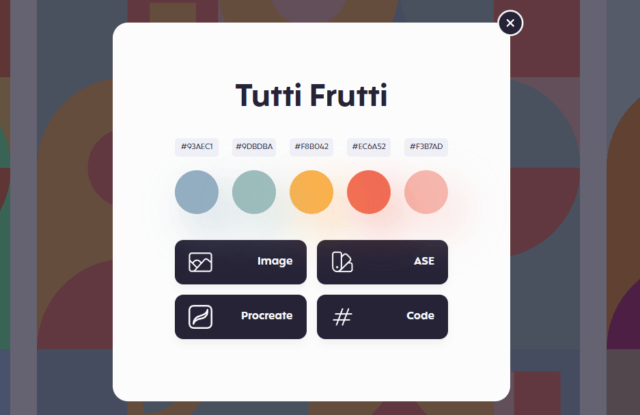
Bei den Bildern sind Fotos und selbst gestaltete Grafiken natürlich das Beste. Alternativ könnt Ihr auf kostenfreie Stock-Foto-Anbieter wie Pixabay zurückgreifen. Solche Fotos dürft Ihr auch kommerziell gebührenfrei nutzen, bei der Pixabay-eigenen Lizenz müsst Ihr noch nicht mal auf den Urheber verweisen – aber tut es trotzdem! Pixabay spendiert nach dem Download sogar direkt den passenden, schon verlinkten Hinweis.
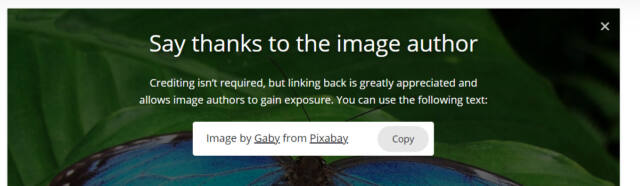
Wenn es noch individueller sein soll, nutzt einfach KI: KI-basierte Bildgeneratoren wie DALL-E und MidJourney eignen sich wunderbar, um mal eben Dummy-Bilder zu generieren. MidJourney mag Euch besser gefallen, aber nur zahlende Kunden dürfen die Bilder auch kommerziell verwenden! Bei DALL-E gehören Euch schon die mit den geschenkten Tokens gebastelte Bilder. Zudem dürfte die Gefahr von Copyright-Problemen bei DALL-E deutlich geringer sein.
Bei VoltAmpereWatt.de seht Ihr sowas zum Beispiel als Titelbild für den Grundlagenartikel zu Labornetzteilen:
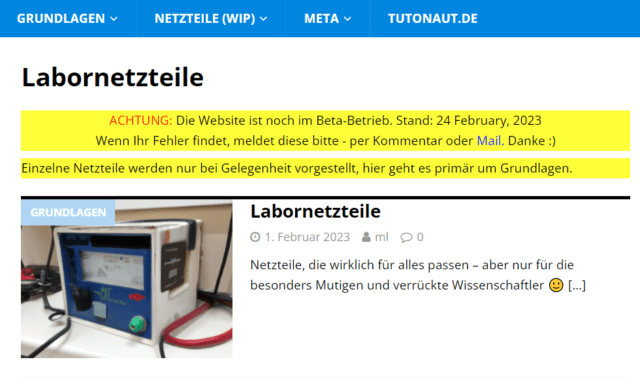
Rechtliches
Webseiten brauchen allerlei rechtlichen Krempel, vor allem müsst Ihr Euch um
- Impressum,
- Datenschutzerklärung und
- Cookies
kümmern. Erfreulicherweise gibt es für Impressum und Datenschutzerklärung kostenlose Online-Generatoren, die rechtssichere Standardtexte produzieren – populär ist beispielsweise eRecht24. Und ja, ein Impressum muss sein, auch mit Adresse, Mail und Telefonnummer.
Die Cookies machen da etwas mehr Arbeit. Ihr kennt die nervigen Cookie-Banner, die Ihr beim ersten Besuch einer jeden Webseite vermutlich achtlos wegklickt. Sowas braucht Ihr auch, ob Ihr wollt oder nicht. Ganz ohne Tracking wird eine kommerzielle Seite nicht auskommen. Details kommen unten beim zugehörigen Plug-in.
Zuerst: LightStart
Wie oben erwähnt, lohnt sich als erste Plug-in ein Wartungsmodus-Tool. LightStart ist simpel, kostenlos und bietet alle wichtigen Optionen:
- Regelung für Bots
- Weiterleitung auf Datenschutzerklärung
Die Regelung für Bots ist wichtig, wenn schon Content vorhanden ist und Ihr durchaus wollt, dass Suchmaschinen diesen indexieren. Die Weiterleitung auf die Datenschutzerklärung ist obligatorisch – wenn Besucher auf der Seite sind, auch wenn sie nur einen Wartungshinweis sehen, haben sie ein Recht darauf. Die Seite mit der Datenschutzerklärung müsst Ihr freilich selbst angeben.
LightStart hat noch allerlei weitere Optionen für Countdowns, Social Media etc. Nützlich ist das aber erst, wenn es wirklich um Wartung geht, nicht um den Erstaufbau.
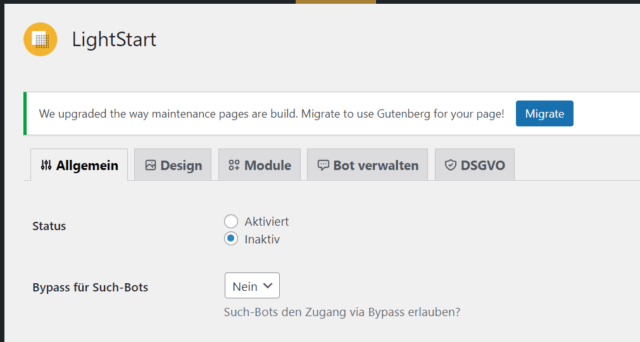
Ad Inserter
Ad Inserter ist ein fieses kleines Ding ;) Der eigentliche Sinn: Das Tool kann an fast beliebigen Stellen auf der Seite Inhalte ausgeben, also zum Beispiel den Text „Hallo Welt“ zwischen Header/Menü und Titel. Nur, dass in der Regel statt Text freilich Codes für etwa AdSense-Werbung eingefügt werden.
Auf VoltAmpereWatt.de habe ich das Ding allerdings zweckentfremdet: Die ersten Wochen sollen alle Besucher auf allen Seiten immer einen Hinweis sehen, dass es sich noch um eine Beta handelt. Zudem gibt es einen Hinweis nur im Bereich „Netzteilarten“. Und Ad Inserter erledigt das perfekt:
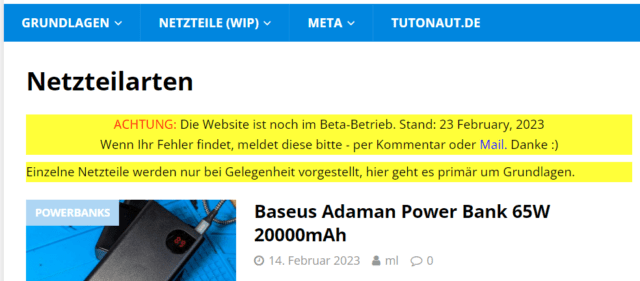
So ganz intuitiv ist der Ad Inserter nicht. Hier mal Schritt für Schritt, wie die Hinweise dort hin kommen.
1. Block anlegen
Ein Block ist schlicht der Content – und in diesem Fall einfach HTML und PHP für das aktuelle Datum.
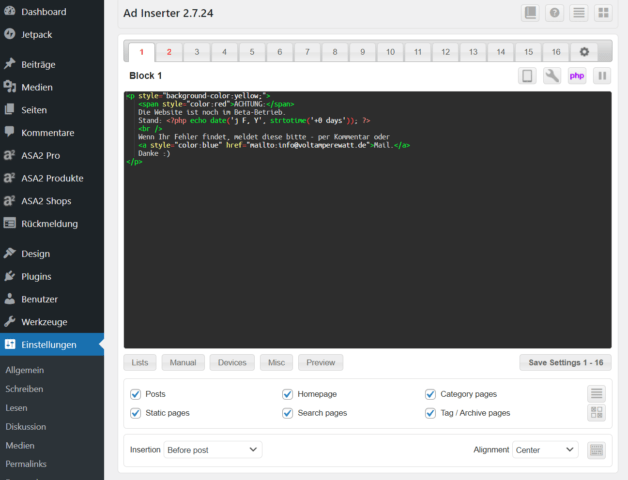
2. Orte auswählen
Dann wird festgelegt, an welchen Orten der Block zu sehen soll, also Beiträgen, Seiten, Kategorie- und Such-Seiten, Homepage und so weiter.

3. Position auf Seiten setzen
Bei den Positionen legt Ihr fest, wo genau auf den gewählten Seiten der Block erscheinen soll – im Zweifel einfach ausprobieren.
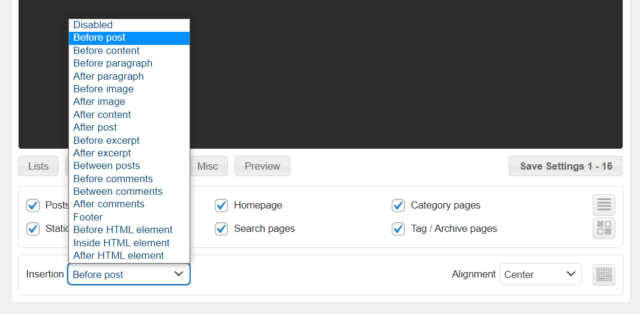
4. Black-/Whitelisting
Spannend wird es im Bereich Categories: Wenn ein Block nicht auf allen zum Beispiel Pages landen soll, lassen sich hier Kategorien und/oder deren Unterkategorien explizit ein- oder ausschließen. Das schwarze Kreuzchen auf der rechten Seite steht hier für das Blacklisting – nicht wie eigentlich zu erwarten für das Löschen der Zeile.
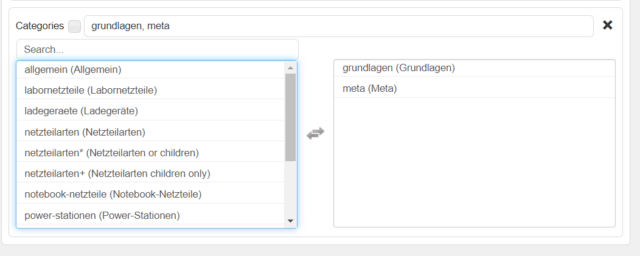
Amazon Simple Affiliate/ASA2 Pro
Und gleich das nächste größere Thema, Amazon. ASA2 ist eines von vielen Plug-ins für Amazons Affiliate-Programm und arbeitet im Grunde recht simpel: Ihr fügt die ASIN, eine Art Amazon-interne Produktnummer, im Backend ein, ASA2 zieht die Daten des Produkts über die Amazon-API (Schnittstelle) und stellt zum Beispiel über Short-Codes die bekannten Bei-Amazon-kaufen-Blöckchen bereit.
Soweit ist es Anfangs aber noch nicht! Nach der Anmeldung beim Affiliate-Programm müsst Ihr zunächst ein paar qualifizierte Verkäufe nachweisen, bevor Ihr Zugang zur API bekommt. Ohne diesen Zugang müsst Ihr Artikel manuell anlegen. Schlimmer: Auch wenn das Backend etwas anderes suggeriert, die Preise werden so auch nicht aktualisiert. Außerdem funktioniert das Ganze nur mit der kostenpflichtigen Version, die mit 59 $ pro Domain und Support-/Update-Jahr zu Buche schlägt.
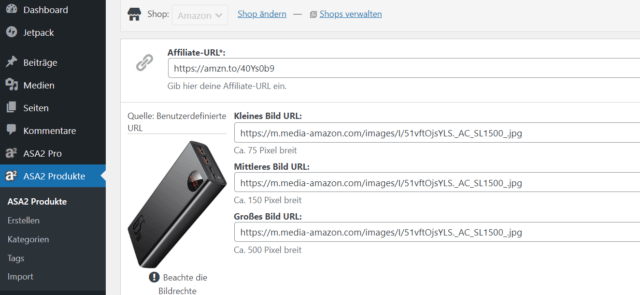
Die Produkte könnt Ihr dann manuell in Artikeln einfügen oder auch als Widget in eine Seitenleiste packen:
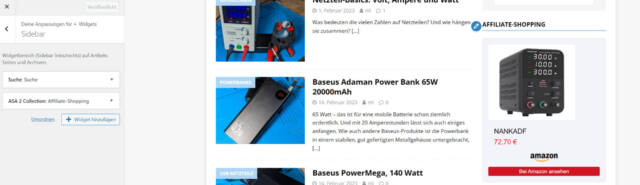
Antispam Bee für Wordpress
Antispam Bee ist nun wieder recht simpel: Das Tool sorgt dafür, dass Eure Seite nicht unter Kommentar-Spam leidet. Und das solltet Ihr definitiv nutzen, schließlich könnten dort auch rechtlich bedenkliche Links landen. Die Einstellungen sind übersichtlich auf einer einzigen Seite zu finden und selbsterklärend.
Category Sticky Post
Dieses Plug-in ist sicherlich nichts für jede Website: Category Sticky Post ermöglicht es, bestimmte Beiträge in bestimmten Kategorien immer ganz oben anzuzeigen – also sticky zu machen. Auf VoltAmpereWatt.de sind zum Beispiel die Grundlagen-Artikel zu den einzelnen Netzteilarten (Labornetzteil, Universalnetzteil etc.) in der Kategorie Netzteilarten, wo einzelne Geräte vorgestellt werden, ganz oben. Einfach deswegen, weil es vor allem um Grundlagen geht.
Praktisch ist das aber auch, wenn Ihr auf bestimmte Artikel ganz besonders hinweisen wollt, etwa bei Aktionen oder besonders wichtigen/aktuellen Themen.
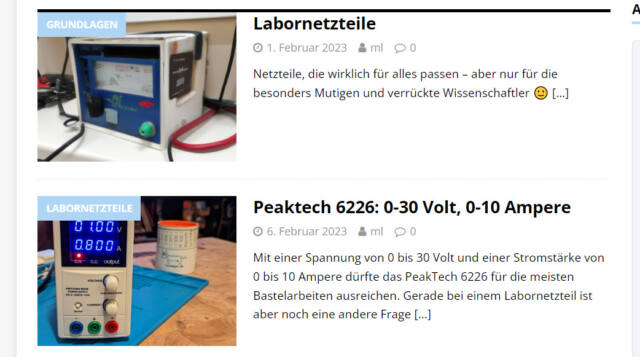
Classic Editor
Wordpress‘ Gutenberg-Editor hat bestimmt seine Freunde und zum Gestalten von Beiträgen ist das Ding auch wirklich ganz okay. Letztlich macht das elende Ding aber etwas, das eigentlich längst überwunden schien: Design und Inhalt mischen. Und eigentlich gibt es Dinge wie Wordpress vor allem, um genau diese beiden Dinge zu trennen …
Egal, ich könnte noch ewig über das Ding meckern, ich hasse es. Aber das ist reine Trollerei, wenn Ihr nicht wisst, wovon ich überhaupt rede, kommt Ihr mit dem blöden Gutenberg bestimmt klar.
Disable Emojis
Dass ich dieses Plug-in haben wollte, habe ich erst durch Real Cookie Banner gelernt: Dieses wollte nämlich einen Content-Blocker für Wordpress-Emojis erstellen, von denen ich eh nichts wusste … Brauchen tut man sie offenbar so gut wie nie, also weg damit. Und das geht tendenziell besser, wenn man sie einfach ganz deaktiviert, statt sie zu erlauben und dann zu blocken. Irgendwie logisch, oder?
GDPR tools: comment ip removement
Das Plug-in tut genau, was der Name sagt: Es entfernt die IPs von Kommentaren, da diese aus rechtlichen Gründen nicht unverschlüsselt gespeichert werden dürfen – Install & Forget!
Jetpack
An dieser Stelle könnte man wohl ein ganzes Buch einfügen … Jetpack ist eine Eierlegende Wollmilchsau, vor allem, wenn Ihr Eure Seite mit Eurem Wordpress.com-Konto verbindet. Jetpack bietet Statistiken, Anti-Spam, Content-Blöcke, Performance-Features, Social-Media-Funktionen und vieles – wirklich VIELES – mehr.
Ein für mich persönlich wichtiges Feature: Markdown. Mit der Auszeichnungssprache könnt Ihr Artikel komplett in einem beliebigen Editor formatieren. Aber auch LaTeX wird unterstützt, falls Ihr es auf Formeln und dergleichen abgesehen habt.
Der vielleicht wichtigste Tipp: Auf den Einstellungsseiten von Jetpack seht Ihr ganz unten im Footer den Punkt Module. Darüber kommt Ihr zu einer Übersicht aller Jetpack-Module samt Status. Darunter auch solche, die in den sonstigen Einstellungen nicht auftauchen!
Jetpack ist extrem verbreitet und erspart Euch allerlei andere Plug-ins – auf Kosten der Performance. Und die ist zum einen für das Google-Ranking nicht uninteressant, zum anderen natürlich für alle Leserinnen und Leser. Da Ihr aber vermutlich nicht von Anfang an von Tausenden Besuchern überrannt werdet, ist der Jetpack-Komfort das durchaus wert.
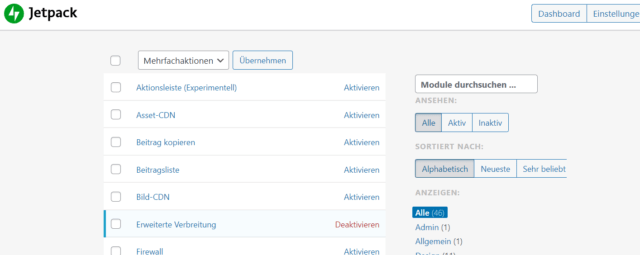
Pages with category and tag
Standardmäßig haben in Wordpress nur Beiträge/Posts Kategorien und Tags. Wenn Ihr diese auch für Seiten/Pages haben wollt, installiert einfach Pages with category and tag – dann findet Ihr schlicht die normalen Kästen dafür beim Erstellen/Editieren von Seiten. Ich würde den Einsatz auf jeden Fall empfehlen, schließlich werdet Ihr einige Seiten mit Meta-Informationen haben (Impressum, Datenschutz, Über und etc.) und diese lassen sich einfacher verwalten, wenn sie Kategorien und/oder Tags haben.
Prosodia VGW OS
Prosodia VGW OS ist nur für VG-Wort-Mitglieder relevant – dann aber eine gute Lösung für einzelne Autoren. Leider unterstützt das Plug-in nicht mehrere Autoren mit jeweils eigenen Zählmarken. Dafür müsst Ihr die Zählmarken nicht bei jedem Artikel von extern einfügen, wie es bei anderen VGW-Tools bisweilen der Fall ist. Stattdessen lassen sich Zählmarken einfach importieren und Artikel per Häkchen zuordnen.
Dazu gibt es ein hübsche Übersicht der verwendeten Zählmarken, Import aus anderen VGW-Plug-ins, Zähler für die Mindestzeichenanzahl und sogar eine REST-API. Letztlich müsst Ihr Euch aber um kaum etwas kümmern, einfach Zählmarken importieren und dann im Editor unter den Beiträgen setzen:
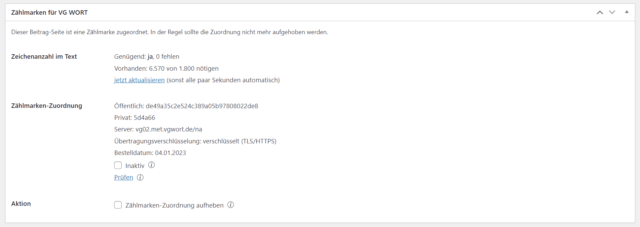
Simple Image Sizes
In Wordpress haben alle unterschiedlichen Arten von Bildern (Titelbilder, Thema-Vorgaben etc.) vorgegebene Größen, die Wordpress automatisch generiert. Mit Simple Image Sizes lassen sich all diese Vorgaben in einer simplen Tabelle überschreiben. Und die Bilder lassen sich dann, auch nachträglich, entsprechend neu generieren.
Nutzen könnt Ihr das zum Anpassen des Designs und zum Einsparen von Traffic.
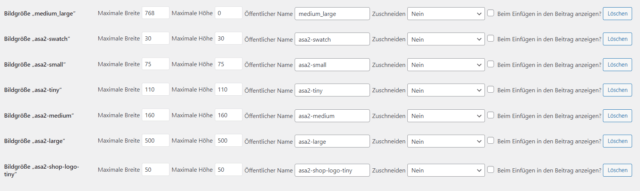
The SEO Framework
Und wieder genug Stoff für ein Buch … Aber ganz ehrlich: Als Selbständiger sollte ich bestimmt begeisterter von dem Thema sein, aber als Journalist geht mir der Marketing-Krempel auf den Keks. Von daher belasse ich es hier einfach mal bei der Empfehlung von The SEO Framework, denn irgendwas in der Richtung solltet Ihr schon nutzen.
Das Tool optimiert die Seite, legt Website-Meta-Informationen für Suchmaschinen und Social-Media-Seiten fest, gibt Tipps für Verbesserungen, wehrt SEO-Angriffe ab und so weiter. Für mich wichtig: Es ist sinnvoll vorkonfiguriert, es sollte also genügen, wenn ich mir irgendwann mal damit beschäftige.
Wenn Ihr etwas geschäftstüchtiger seid und an Erfolg über SEO-Krempel glaubt: Es gibt auch deutlich fancigere Varianten, die Euch zum Beispiel im Editor darauf hinweisen können, wenn Ihr ein festgelegtes Fokus-Wort nicht häufig genug nutzt. Oder an wichtigen STellen nicht nutzt. Oder zu oft nutzt. Oder das Fokus-Wort kacke ist … Sorry, für ausführliche Marketing-Erläuterungen fehlt mir der Enthusiasmus. Hach, was vermisse ich die Webselling ;)
UpdraftPlus
UpdraftPlus ist meine Wahl für Backups. Das Tool sichert auf etliche Cloud-Speicher, darunter auch Dropbox, Google Drive, Amazon S3, Azure und so weiter. VoltAmpereWatt.de landet zum Beispiel auf Google Drive, die Anmeldung erfolgt direkt aus dem Backend über den bekannten „Mit Google anmelden“-Button.
Schon in der kostenlosen Version gibt es automatische Sicherungspläne und alle wirklich wichtigen Backup-Funktionen. Mit dem Tool müsst Ihr Euch lediglich 10 Minuten beschäftigen, dann läuft alles.
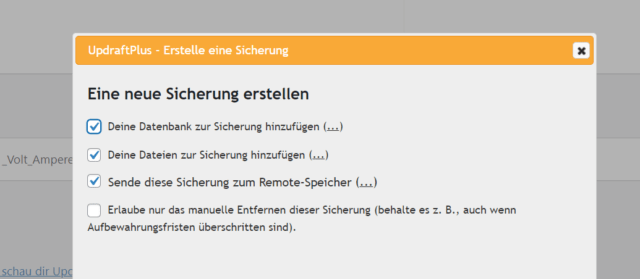
Yoast Duplicate Post
Yoast Duplicate Post ist ein wunderbares Plug-in, das vor allem beim Aufbau der Webseite nützlich ist: Es dupliziert Beiträge und Seiten. Und so lässt sich super schnell etwas Demo-Content erstellen, der etwa zum Testen von Themes extrem nützlich ist. Dafür findet Ihr nach der Installation schlicht einen neuen Link „Beitrag/Seite als Entwurf duplizieren“ im Editor.
Zuletzt: Real Cookie Banner
Tja, die lieben Cookies und die Datenschutzrichtlinien … Auch hier gibt es etliche Lösungen, Real Cookie Banner ist ziemlich gerade aus und übersichtlich – und erledigt einen Großteil der Arbeit selbst! Ihr könnt etliche Optionen setzen, aber für den Anfang genügen die Basics, die Voreinstellungen sind sehr plausibel.
Was Ihr aber machen müsst: Zum einen müsst Ihr in den Einstellungen die Seiten für Impressum und Datenschutzerklärung eingeben, damit diese auch ohne jegliche Zustimmungen aufgerufen werden können.
Zum anderen müsst Ihr die Cookie-Auswahl und Content-Blocker einrichten. Die Cookie-Auswahl ist einfach der Dialog, der alle Nutzer beim Aufruf einer Seite erwartet – mit der Möglichkeit, alle Cookies separat an-/abwählen zu können. Und natürlich mit Beschreibungen und technischen Daten. Content-Blocker sorgen dann dafür, dass zum Beispiel eingebettete Youtube-Videos oder sonstige mit Cookies verbundene Inhalte, die Nutzer nicht akzeptiert haben, geblockt werden. Aber Ihr kennt das: Natürlich gibt es dann auch die Möglichkeit, die Inhalte in Artikel doch zu aktivieren.
Beim Real Cookie Banner erledigt man das mit dem Scanner: Dieser durchsucht die Seite nach relevanten Plug-ins und Features – Services genannt.
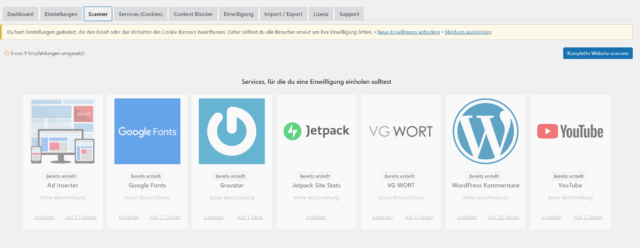
Bei jedem Service gibt es dann einen Button Erstellen, über den via Vorlagen die Services erstellt werden, die dann etwa technische Informationen enthalten, die rechtliche Einstufung, Status und so weiter. Bei halbwegs populären Plug-ins ist die Arbeit pro Service mit zwei, drei Klicks erledigt.
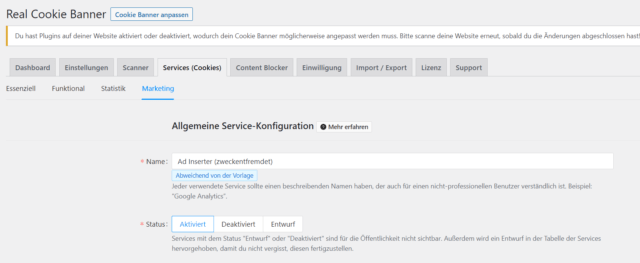
Während dieses Prozesses werden auch die Content-Blocker erstellt – ebenfalls per Vorlagen automatisch. Hier finden sich dann zum Beispiel Einstellungen für Platzhalter für blockierte Youtube-Videos:
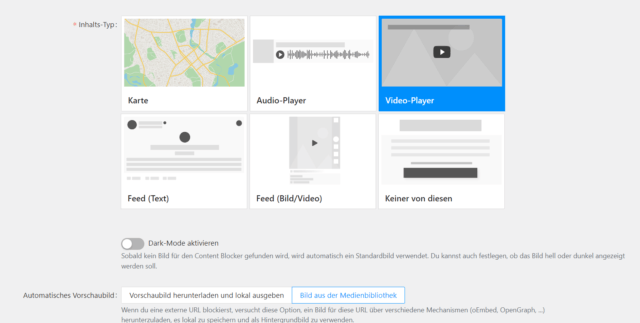
Real Cookie Banner kann Euch aber nicht jegliche Arbeit und schon mal gar keine Verantwortung abnehmen! Beim VG-Wort-Service ist es zum Beispiel strittig, ob dieses als essenzielles oder Statistik-Cookie eingestuft wird – die Entscheidung muss man selbst treffen. Andere Plug-ins werden möglicherweise zwar erkannt, aber es existieren keine Vorlagen. Dann müsst Ihr Services/Content Blocker manuell einrichten. Und ganz ehrlich, dann hört die Wordpress-Betreiberei auf, trivial zu sein.
Daher als Tipp: Mit populären Plug-ins fahrt Ihr bezüglich Cookie-Management tendenziell besser.
Was noch fehlt: Cache und Adsense
Adsense ist meist erste Wahl, um mit Werbeschaltung etwas Geld zu verdienen. Auf VoltAmpereWatt.de werde ich das erst später ausrollen, die Seite soll erstmal anlaufen. Die Anmelderei bei Adsense ist ziemlich lästig, ebenso die Konfiguriererei und ganz zu schweigen von etwaigen späteren Optimierungen. Die Umsetzung ist aber eher simpel: Ihr bekommt von Adsense Codes, die Ihr zum Beispiel mit dem Ad Inserter von oben platzieren könnt. Aber nochmal: Bis sich Adsense lohnt, wird es dauern, also keine Eile.
Ein super lästiges Thema ist der Cache. Auch der fehlt auf VoltAmpereWatt.de noch – weil die Seite (noch) recht schlank ist und nicht viel Traffic verkraften muss. Auch hier also: Keine Eile. Aber irgendwann werdet Ihr Euch darum kümmern müssen, sofern Euer Projekt gut läuft. Und Caches können im Wordpress-Universum – und überall sonst! – schnell für Problemchen sorgen. Mal als Beispiel: Neue Artikel landen vielleicht nicht (sofort) auf der Startseite, weil der Cache nervt. Oder es gibt Fehlermeldungen statt Beiträgen, weil der Cache nervt. Oder Schlümpfe fallen vom Himmel und pinkeln Euch in die Schuhe – weil der Cache nervt …
Und ganz zum Schluss hier noch eine Binsenweisheit, die es aber in sich hat: Content is king! Letztlich ist so eine Webseite nur eine Präsentationsplattform für Euer Produkt. Statt Zeit in Optimierungen und noch 12 Plugins zu investieren, kümmert Euch lieber um Inhalte oder sorgt für Backlinks zu Eurer Seite.
Okay, einer noch: Dokumentiert den Aufbau Eurer Website – während Ihr sie aufbaut! Später werden Details vergessen oder die Lust ist dahin. Wenn die Seite mal ein Jahr läuft, wisst Ihr vermutlich nicht mal mehr die Namen der eingesetzten Plug-ins – was glaubt Ihr, was dieser Artikel soll … ;)





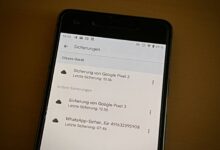
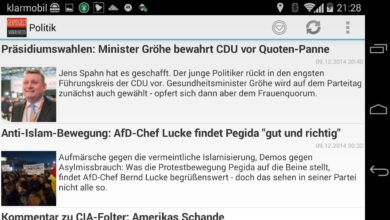





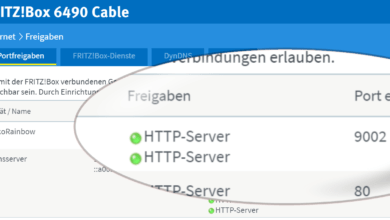
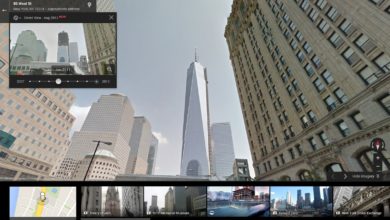
Cache ist immer ein mistiges Thema. Und nach jahrelangem Herumprobieren würde ich sagen:
– Wenn möglich Server-Side, etwa Nginx-Cache (Achtung, Einrichtung nicht ohne!)
– Ansonsten W3TC oder WPFC.
Hmmm, das klingt so, als könnte mir ein (Nginx-)Cache-Tuto viel Herumprobiererei ersparen ;) #FeatureRequest